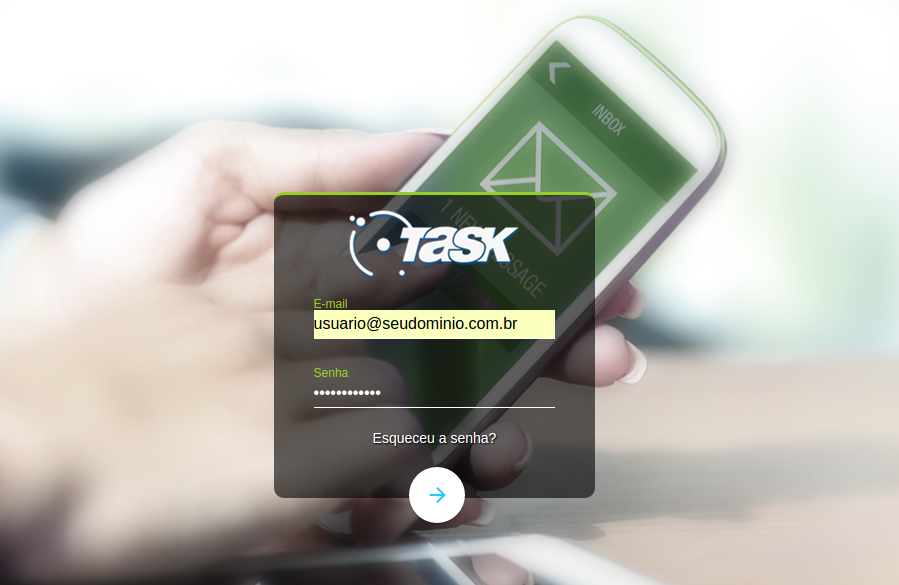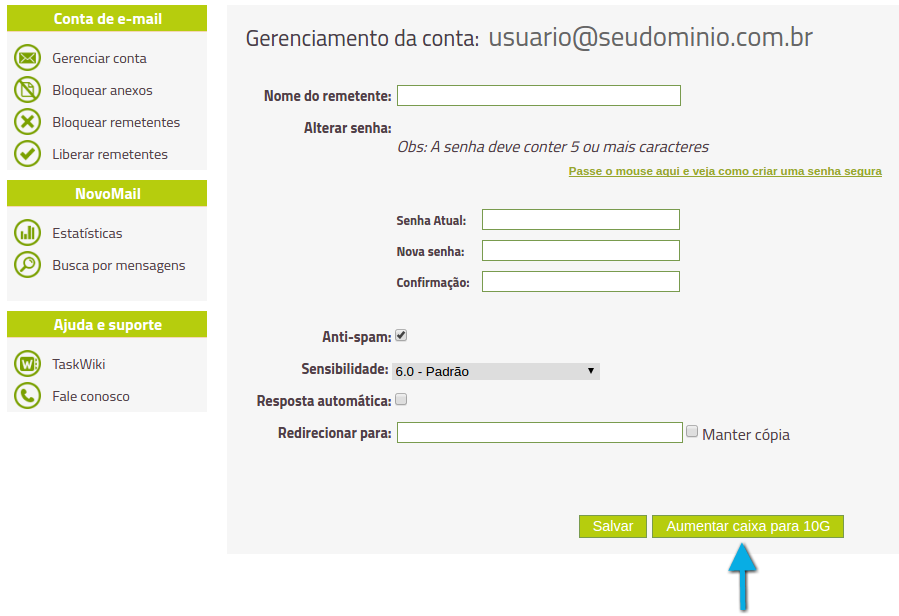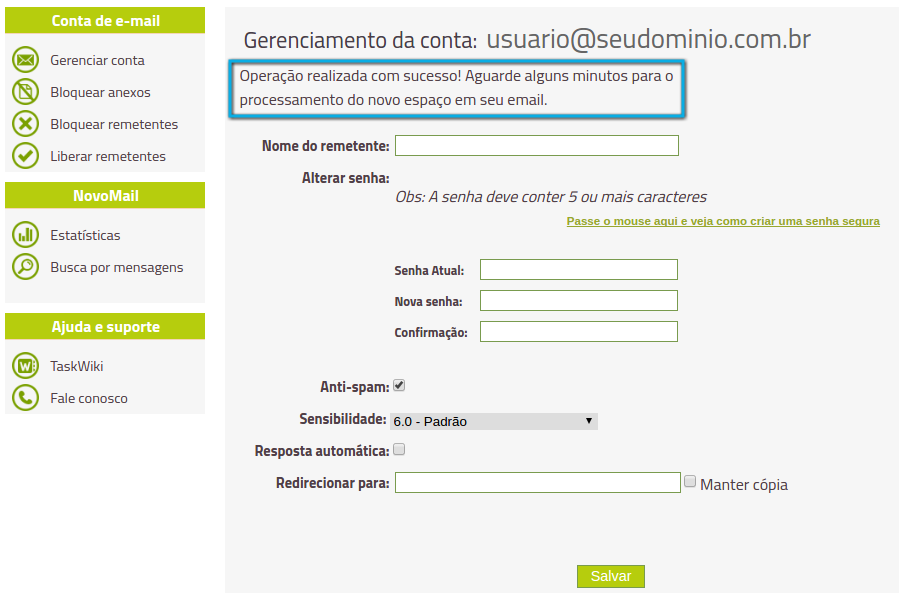Mudanças entre as edições de "Aumentar a capacidade da conta - Através da própria conta"
De Task Wiki
| Linha 8: | Linha 8: | ||
<td style="vertical-align:top; border-top: 1px solid #9C9C9C; border-right: 1px solid #9C9C9C; border-left: 1px solid #9C9C9C; border-bottom: 1px solid #9C9C9C; padding: 1em;"> | <td style="vertical-align:top; border-top: 1px solid #9C9C9C; border-right: 1px solid #9C9C9C; border-left: 1px solid #9C9C9C; border-bottom: 1px solid #9C9C9C; padding: 1em;"> | ||
| − | '''Informamos que para realizar o aumento, é | + | '''Informamos que para realizar o aumento, é necessário que tenha utilizado no mínimo 20% do espaço atual, além de não ter realizado o aumento anteriormente.''' |
[[Arquivo:elipse_1.png]] Acesse http://painelmail.task.com.br; <br> | [[Arquivo:elipse_1.png]] Acesse http://painelmail.task.com.br; <br> | ||
Edição das 15h27min de 17 de fevereiro de 2017
|
Informamos que para realizar o aumento, é necessário que tenha utilizado no mínimo 20% do espaço atual, além de não ter realizado o aumento anteriormente.
| |